갤럭시 스마트폰의 경우 손바닥 옆면을 이용해 밀기(제스처)를 하면 화면 캡처가 가능한데요. 이 경우 원하지 않는 앱이 눌려지는 등의 오류가 생기곤 합니다. 물론 편리하다고는 하는데 저 또한 한 번에 되는 경우가 없어 사용하지를 않고 있는데요. 이런 오류 없이 측면 버튼과 빠른 설정을 이용해 화면 캡처, 저장하는 방법에 대해 알아보도록 하겠습니다.

1. 빠른 설정에서 화면 캡처하기
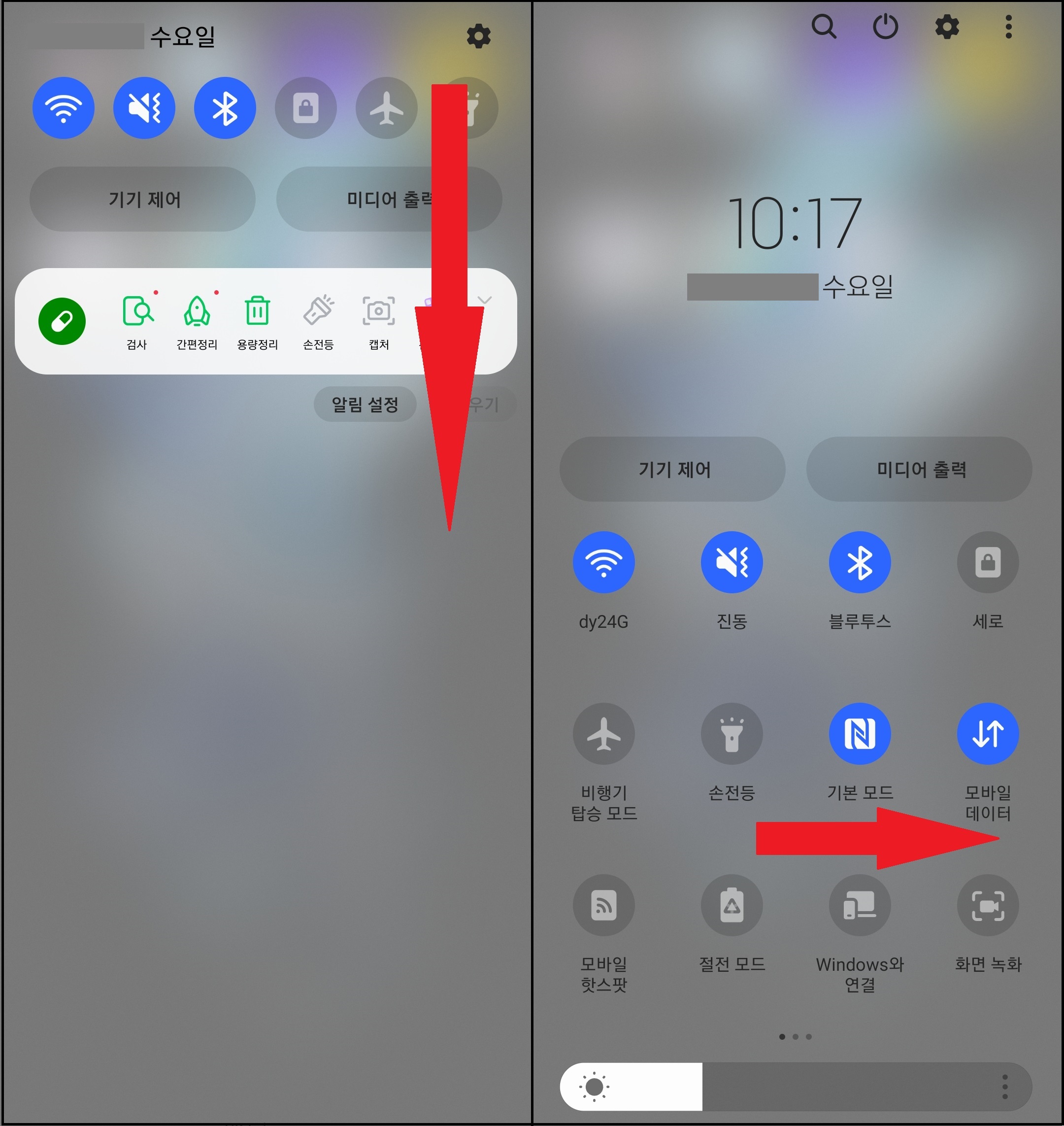
1) 스마트폰 상단에 빠른 설정창을 아래로 스크롤합니다.
빠른 설정창을 아래로 두 번 스크롤하면 빠른 설정 버튼들이 나옵니다. 다시 왼쪽으로 스크롤해서 마지막 화면으로 갑니다.

2) 빠른 설정의 버튼 편집을 합니다.
화면 상단의 세 점(옵션)을 눌러 버튼 편집을 누르거나 빠른 성정 아이콘 옆의 더하기 버튼을 눌러 숨겨진 버튼(추가 가능한 버튼) 창을 띄웁니다.

3) 추가 가능한 버튼에서 화면 캡처 버튼을 찾아 활성화시킵니다.
버튼을 이동할 때 길게 누른 상태(손가락을 떼지 않고)에서 아래로 이동합니다.

4) 화면 캡처 버튼을 첫 번째 화면으로 이동합니다.
바로 사용할 수 있도록 화면 캡처 버튼을 길게 누른 상태에서 첫
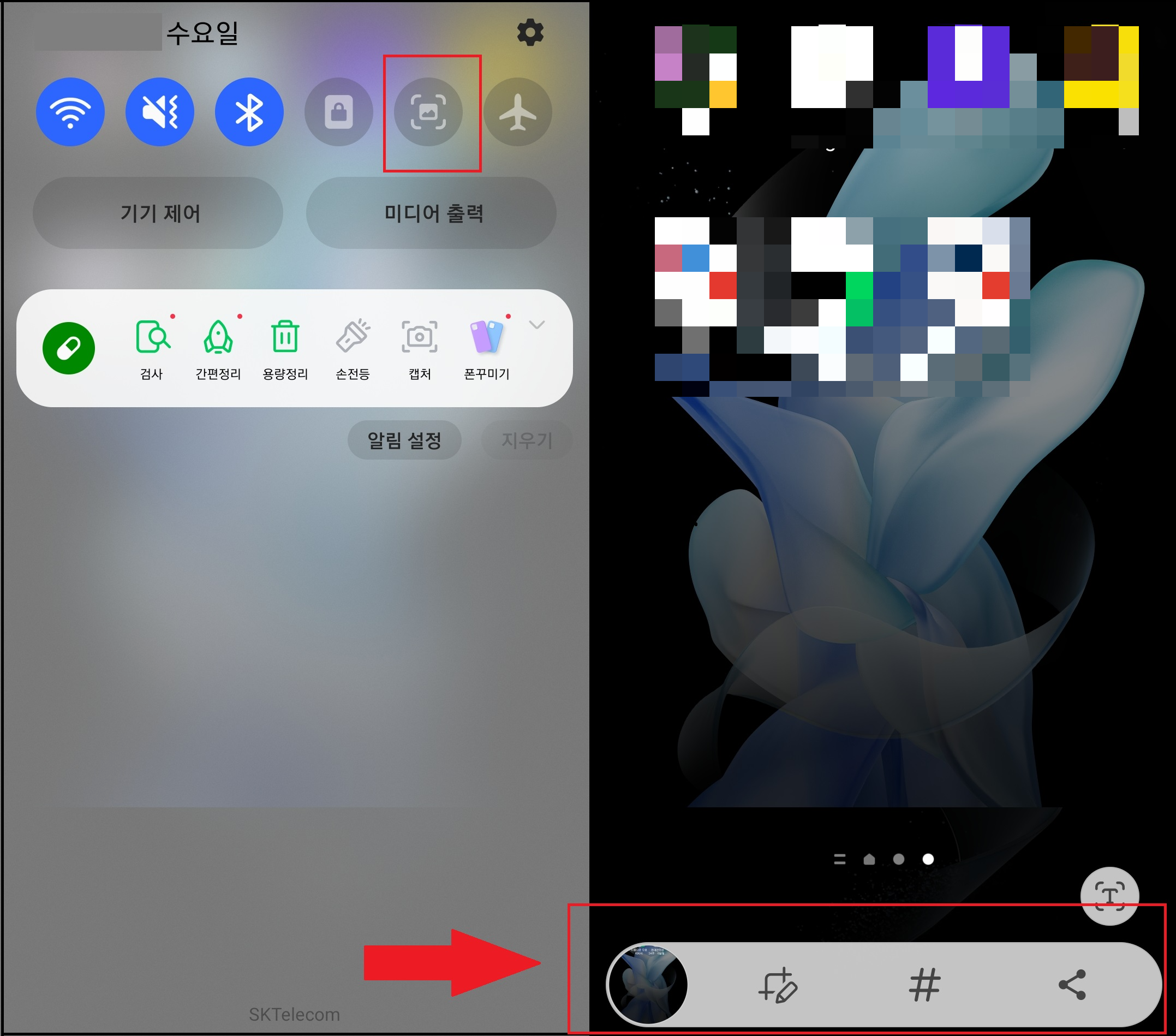
5) 화면 캡처하기
원하는 화면에서 상단을 스크롤해 화면 캡처를 누릅니다. 화면 캡처가 되면 아래에 이미지 설정 바가 나오면서 사라집니다.
2. 측면 버튼으로 화면 캡처하기

최근에 출시되는 스마트폰은 전원 버튼과 음량 버튼이 대부분 오른쪽에 위치하고 있습니다. 하지만 어떤 스마트폰들은 왼쪽과 오른쪽에 음량버튼과 전원 버튼이 나뉘어 있기도 합니다. 이들 버튼을 이용해서 화면캡처를 하는 방법은 전원버튼과 음량 버튼의 하단(소리 줄임) 버튼을 동시에 눌렀다 떼면 화면 캡처를 할 수 있습니다. 이 경우 버튼을 누르는 속도 때문에 전원 버튼만 눌러진다거나 음량 버튼만 눌러질 수 있으니 여러 번의 연습으로 동시에 눌렀다 떼는 속도를 조절해야 합니다.
이렇게 캡처된 화면은 스마트폰 갤러리(사진첩)의 스크린샷 폴더에 저장이 됩니다.
'디지털' 카테고리의 다른 글
| 스마트폰 동영상 촬영 빠르게, 클릭 한번으로 녹화를 시작하는 방법 (1) | 2024.01.02 |
|---|---|
| 컴퓨터 화면 캡처하는 방법, 스크린샷 폴더 확인하기 (1) | 2023.12.28 |
| 상업적으로 사용할 수 있는 글씨체 무료로 받을 수 있는 방법 (1) | 2023.12.06 |
| 사진 속 얼굴 가리기, 스마트폰 스티커 기능으로 사진 꾸미기 (0) | 2023.12.02 |
| 음악파일로 벨소리 만드는 방법(갤럭시, 엘지 스마트폰 벨소리 ) (0) | 2023.12.01 |




댓글